更换iPhone主题图标是一种个性化的方式,可以让你的iPhone界面看起来与众不同。下面是一些简单的步骤来帮助你更换iPhone主题图标。
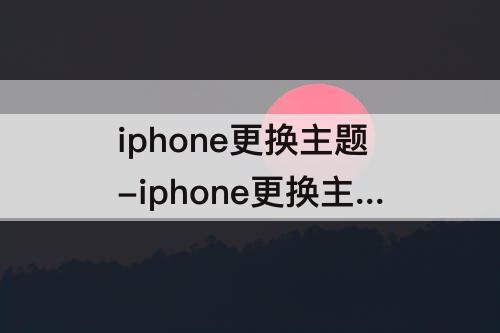
步骤1:下载一个主题图标应用程序
在App Store中搜索并下载一个主题图标应用程序,例如“Icon Changer”或“App Icons”。这些应用程序通常提供了许多不同的主题图标供你选择。
步骤2:选择并下载主题图标
打开所下载的主题图标应用程序,并浏览可用的主题图标。选择你喜欢的主题图标,并下载它们到你的iPhone。
步骤3:打开“快捷指令”应用程序
在iPhone上打开“快捷指令”应用程序。如果你没有安装该应用程序,你可以在App Store中搜索并下载它。
步骤4:创建一个新的快捷指令
在“快捷指令”应用程序中,点击右上角的“+”按钮创建一个新的快捷指令。
步骤5:添加一个动作
在新的快捷指令中,点击“+”按钮添加一个动作。搜索并选择“打开应用程序”动作。
步骤6:选择要更换图标的应用程序
在“打开应用程序”动作中,选择你想要更换图标的应用程序。
步骤7:选择一个新的图标
在“打开应用程序”动作中,点击“图标”字段旁边的“选择”按钮。浏览并选择你下载的主题图标。
步骤8:保存并设置快捷指令
点击右上角的“完成”按钮保存你的快捷指令。然后,点击右上角的“...”按钮,选择“添加到主屏幕”选项。
步骤9:设置新的图标
在添加到主屏幕的选项中,为你的新图标输入一个名称,并点击“添加”按钮。这将在你的主屏幕上创建一个新的应用程序图标。
步骤10:删除原始应用程序图标
长按原始应用程序图标,直到它开始抖动。然后,点击左上角的“x”按钮删除它。
通过以上步骤,你就可以更换iPhone主题图标了。请注意,这些主题图标应用程序可能需要一些费用,而且在iOS系统的更新中可能会有一些变化。





















